如何使用ipad2017进行截图?
如何使用ipad2017进行截图?
2017新款ipad怎么截屏?很多人都喜欢使用ipad来进行视频影片的观看,或者直接使用来玩游戏,其操作的手感及画面都是数一数二的。2017的3月24日,苹果公司隆重的推出了一款最新的ipad,名为ipad2017,和之前的ipad相比较,在ipad2017中不仅将处理器进行了升级,而且相对来说,价格要比之前的ipad下降了不少。我想很多人家里面都会有一两个ipad的吧,对于一些刚接触ipad的人可能有好多的功能都还没用摸索清除,比如说使用ipad来进行屏幕的截图。下面小编就将2017新款苹果平板ipad截屏的方法分享给大家,希望能对大家有所帮助。

ipad2017截图方法:
方法一:快捷键截图
单我们想将ipad屏幕中的画面进行截图的时候,只需同时按下“关机键”和“Home键”,这时会听到发出“咔擦”的声音,就说明屏幕截图成功了,而所截取的图片就会自动默认的保存在“照片”中,只需点击打开“照片”就可以看到刚刚的截屏了。
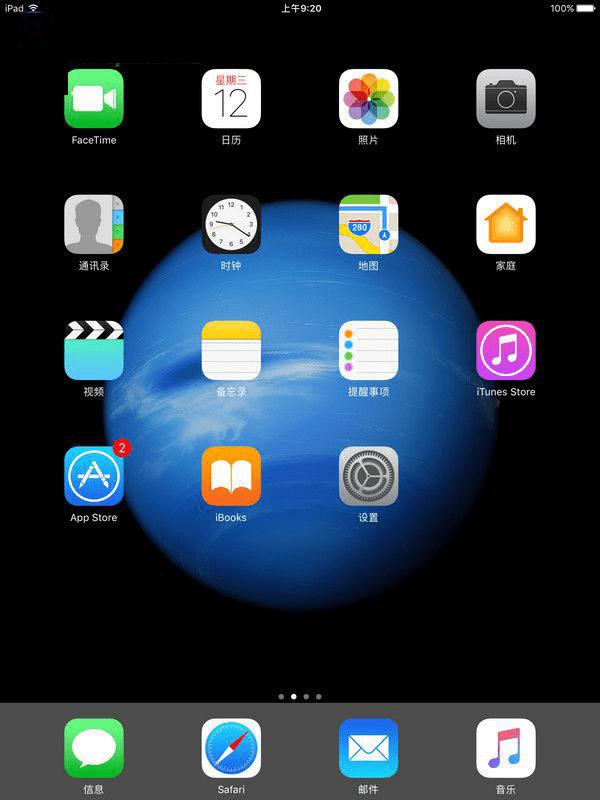
方法二:Assistive Touch截图
1、点击进入到ipad的“设置”的界面中,然后在“设置”的界面点击“通用”;
2、然后在“通用”的选项中找到“辅助功能”,随后将一个名叫“Assistive Touch”的功能进行打开;
3、此时你就可以看到ipad的桌面中有一个白色的“小点”;
4、点击我们所打开的“小点”,点击“小点”中的“设备”选项,在“设备”的选项中在点击“更多”;
5、你会在“更多”的选项中看到一个名叫“屏幕快照”的选项,点击“屏幕快照”就可以将会所呈现的ipad所打开的画面进行截屏,而所实施的截屏图片也将存放于“照片之中。
文章结束,以上就是关于ipad2017怎么截图? 2017新款苹果平板ipad截屏的方法介绍的全部内容,小编就给大家介绍到这里了,使用ipad进行截屏的方法与使用iphone截屏的方法都是一致的,同样在使用iphone时不知道如何实施截屏,也可以按照小编上述的方法来进行操作哦。更多精彩内容,请继续关注路饭网站哦!